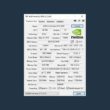Votre ordinateur se bloque au bout d’un certain temps d’activité ? Les causes de ce problème sont multiples et malheureusement, je ne peux envisager tous les cas de figure. Toutefois, vous pouvez procéder par élimination en procédant à des tests à l’aide de logiciels gratuits.
Dans un premier temps, je vous invite à tester les différents composants matériels de votre ordinateur, avant de vous pencher sur votre système d’exploitation ou vos logiciels. Pour ce faire, il existe des logiciels gratuits tels que CPU-Z, GPU-Z, Crystal Disk Info, Memtest86+, et j’en passe. Ces derniers permettent de diagnostiquer chaque composant de votre PC.
Dans cet article, nous allons nous intéresser à l’une des pièces maîtresses que compose un ordinateur à savoir, le processeur. Pour tester le processeur de votre PC, je vous suggère de télécharger le logiciel gratuit CPU-Z développé par la société CPUID.
CPU-Z est un utilitaire gratuit qui permet de recueillir une multitude d’informations sur les principaux composants de votre PC : CPU (processeur), carte-mère, mémoire vive (RAM), GPU (carte graphique). Il dispose également d’un outil de benchmark intégré pour comparer les performances de son processeur à un autre. Enfin, une option Stress CPU est également proposée afin de tester la stabilité de votre processeur.
Si le processeur de votre PC rencontre une défaillance quelconque (état de santé, stabilité problème de température, etc.), cela peut entraîner un blocage de votre PC.
Tester le processeur de votre PC avec CPU-Z
- Commencez par télécharger l’utilitaire gratuit CPU-Z depuis le site officiel du développeur. Pour ce faire, cliquez sur le bouton « SETUP ● ENGLISH », puis sur « DOWNLOAD NOW! ».
- Une fois ouvert, rendez-vous dans l’onglet Bench de CPU-Z. Si vous le souhaitez, vous pouvez sélectionner une référence (tout en bas) pour comparer votre processeur à un autre. Si vous trouvez le même modèle que le votre, sélectionnez-le.
- À présent, cliquez sur le bouton « Stress CPU » pour démarrer le processus de diagnostic. Votre processeur va alors tourner au maximum de ses capacités.
- Pour arrêter le processus, cliquez sur « Stop ».
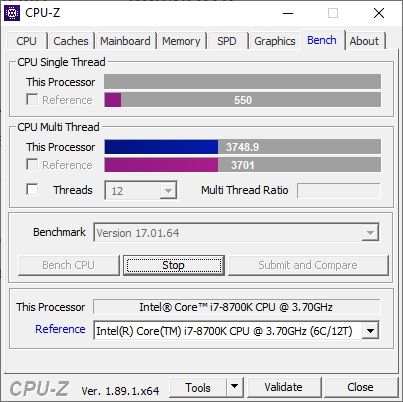
Comment interpréter le résultat ?
Si votre PC plante ou s’éteint au bout d’un certain temps lors du stress test, cela veut dire qu’il y a sûrement un problème au niveau du processeur. Vérifiez donc sa température à l’aide d’un logiciel spécialisé comme CoreTemp. Si ce n’est pas la température qui est en cause, essayez dans la mesure du possible de trouver une autre carte mère compatible pour tester votre processeur.
Votre processeur est HS ? Achetez un nouveau processeur au meilleur prix sur des sites spécialisés dans la vente de produits informatiques réputés comme fiables.